Vray渲染图文教程,浪漫有趣的梦幻气球树制作方法
Vray是一款非常好用的渲染器,它能够适用于多种三维建模软件,在建模软件中装入Vray插件即可使用,非常方便好用。对于很多设计新人来说并不怎么了解它的强大和使用过程,在后面的三维建模渲染过程中你肯定会用到这样一款渲染神器的。下面品索教育分享一篇Vray渲染图文教程,教你浪漫有趣的梦幻气球树制作方法。一方面是让大家了解Vray渲染效果及功能的强大,另一方面大家可以看看其设置过程。
灵感来源:
浪漫有趣的梦幻气球树制作灵感来源于一组图片,相信你看了也会心动的!



那么我们应该如何实现它呢?浪漫有趣的梦幻气球树制作方法,Vray渲染图文教程详解:
第一步:生成球体
使用插件标准球体(SUAPP编号203)一键生球(球体参数看下图)。


第二步:复制操作
复制多个球并成组。
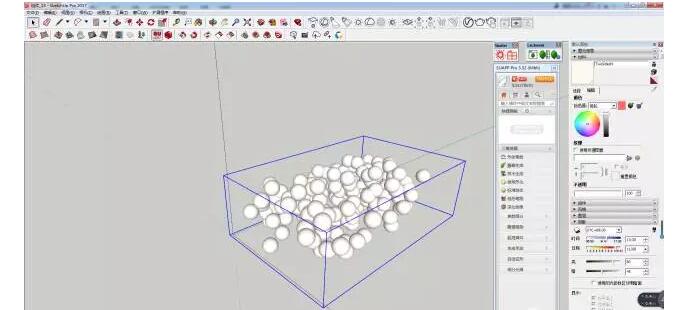
第三步:赋予材质
给气球赋材质,在分散的气球中创建球灯为做测试做准备。(按自己的想法决定创建球灯的个数,这里创建 2 个)。
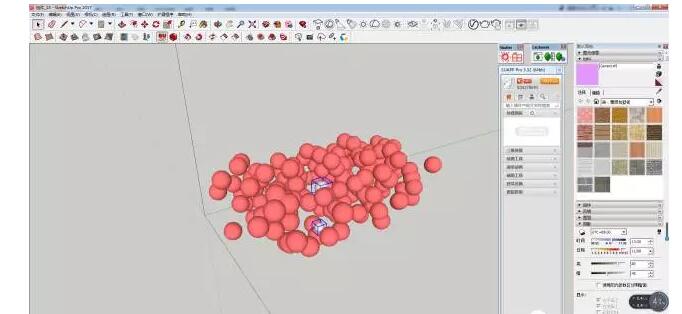
第四步:灯光设置
下面开始 Vray 测试,为了让灯光更富有变化,把两个球灯的强度设置为不同。(勾选不可见)
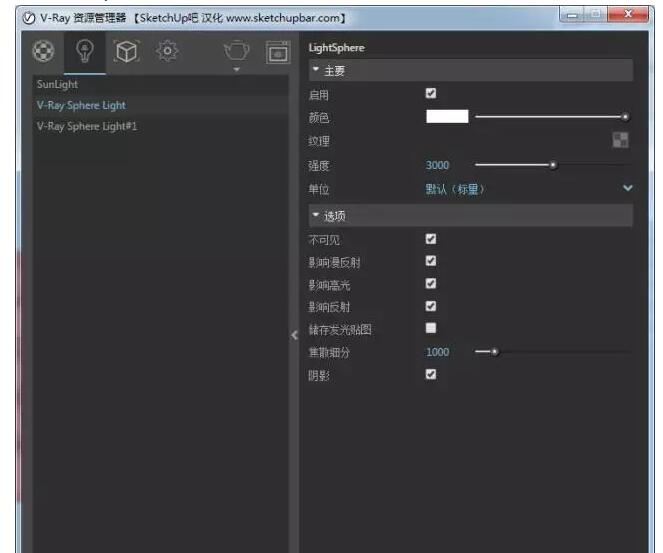
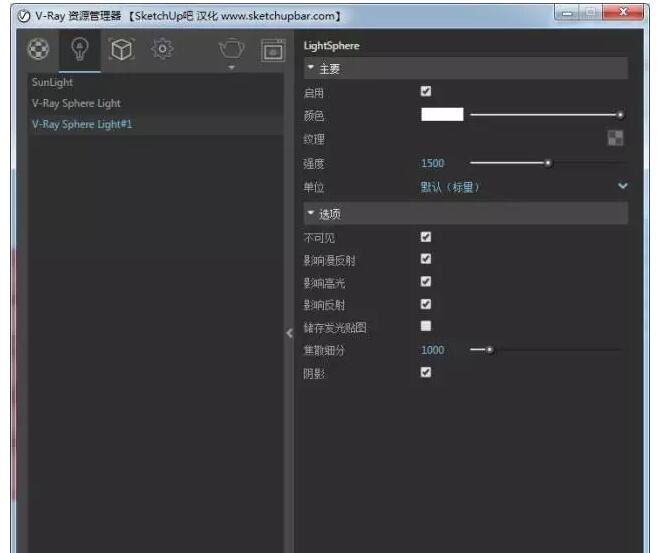
第五步:双面材质设置
单击材质编辑器左下角,创建双面材质 ,“面前”选择气球颜色的材质球,“后退”选择 SSS 材质球。
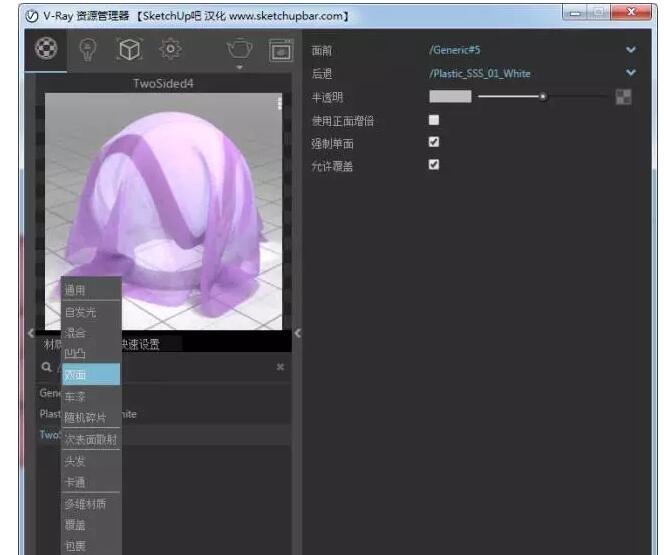
第六步:创建 SSS 材质
方法一:可以直接在 Vray 提供的现成的材质球 Plasic 中找到,直接拖入材质列表即可。
方法二:在材质编辑器的右上角添加次表面反射,同样可创建 SSS 材质。
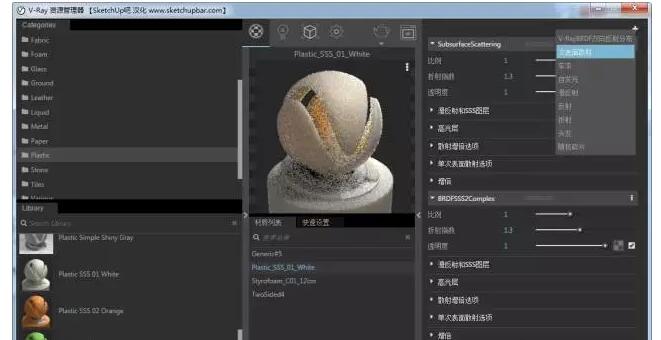
第七步:SSS 材质参数设置
选择 Fabric,可更改材质球预览模式。
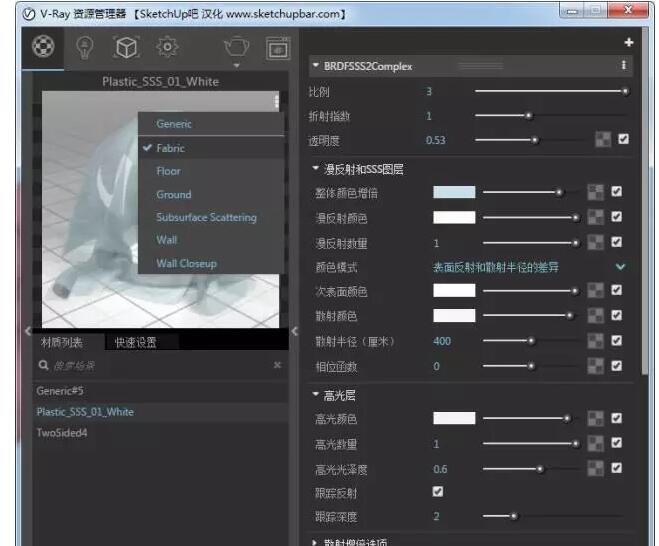
第八步:气球基础色材质参数设置
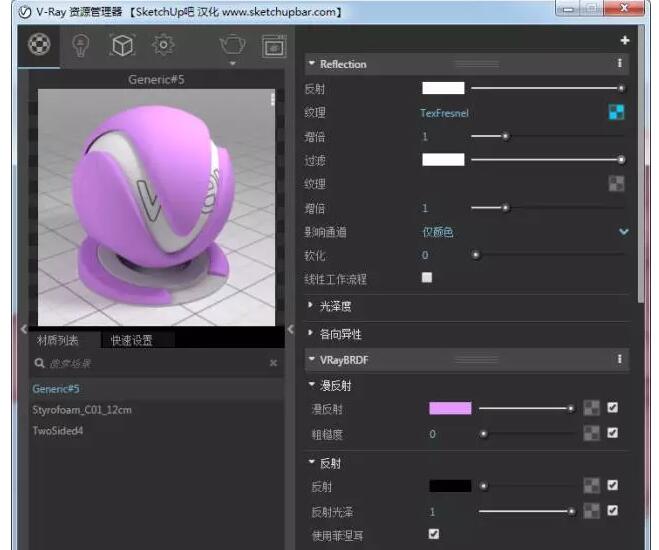
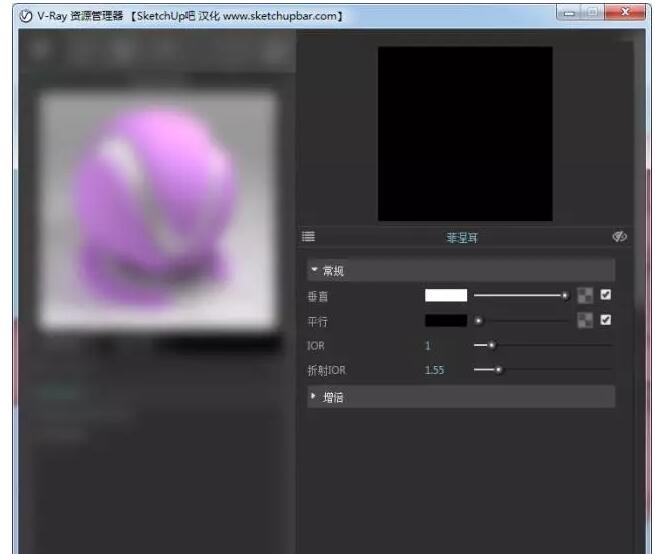
第九步:测试准备操作
把太阳光关掉。
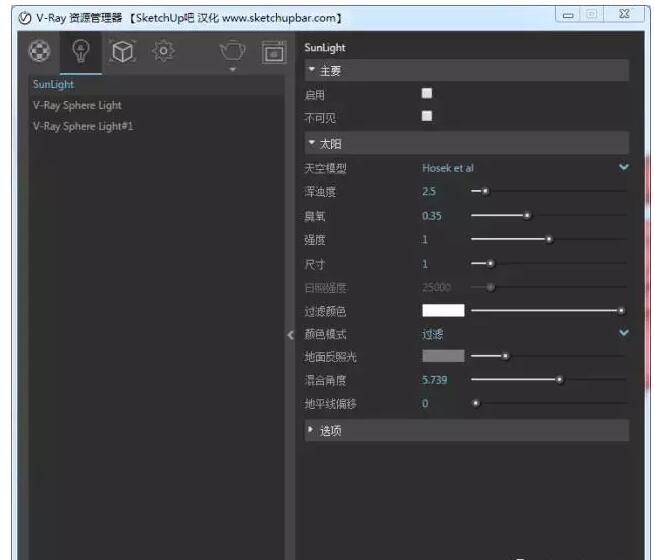
把时间调到晚上。
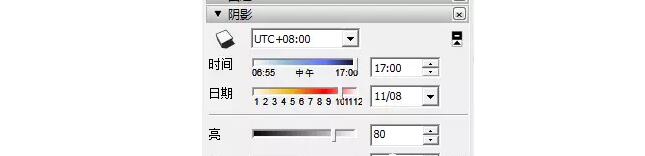
第十步:渲染测试
测试渲染,根据渲染结果,调整 SSS 材质参数、灯光参数。(气球的透光度会受气球大小、间距影响,教程给的材质参数并不是绝对的)。
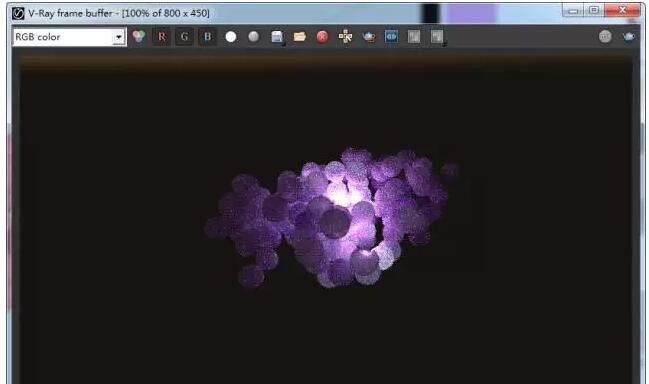
测试成功,如果觉得合适的话,那就可以开始梦幻气球树 制作渲染了。
第十一步:完善模型场景
按之前方法多做几组不同颜色气球,攒成树冠。
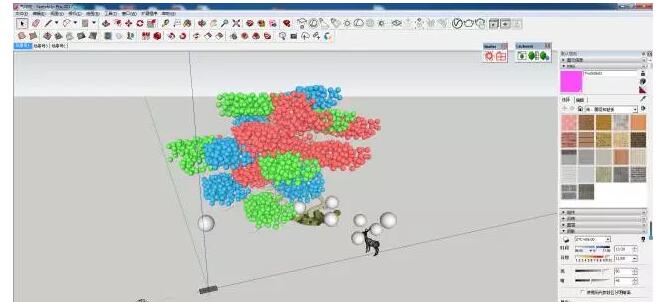
第十二步:完善渲染场景
1)补光:打几个球灯照亮鹿和树干(下图一)。
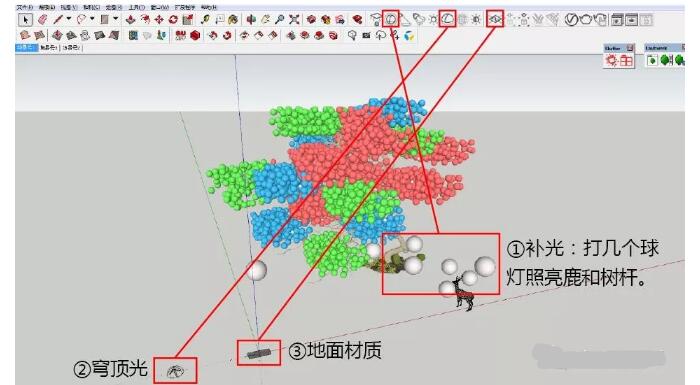
2)穹顶光贴上星空HDRI,设置参考下图。
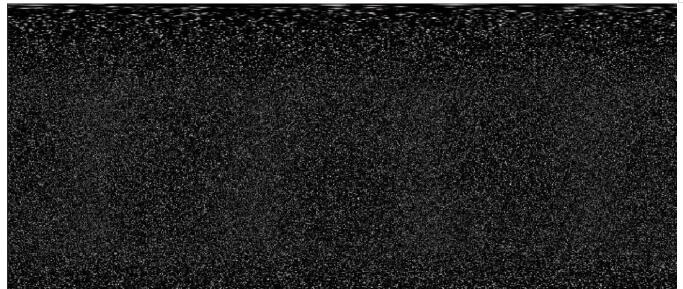
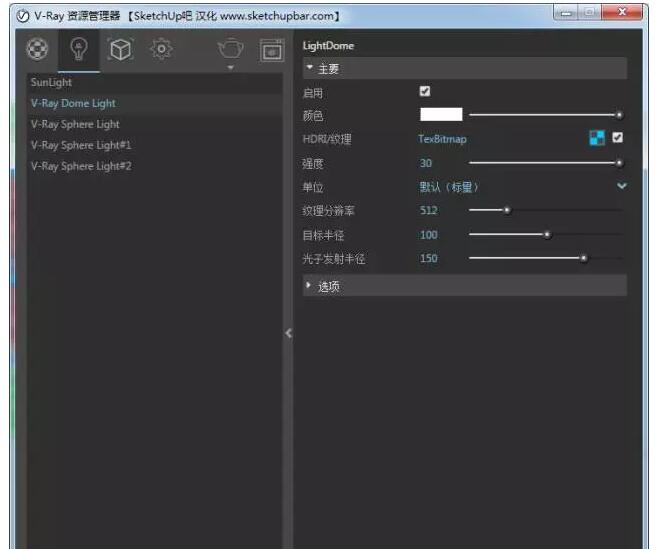
3)地面材质给V-Ray无限平面附上自带的海水材质即可。

第十三步:角度选择
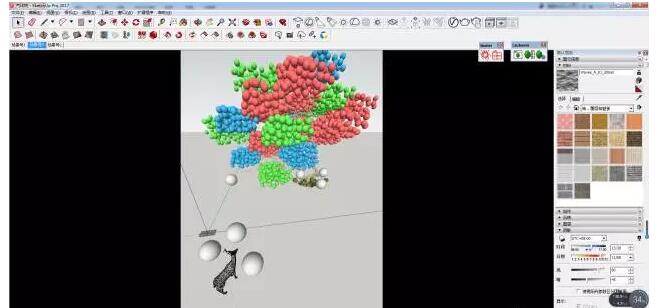
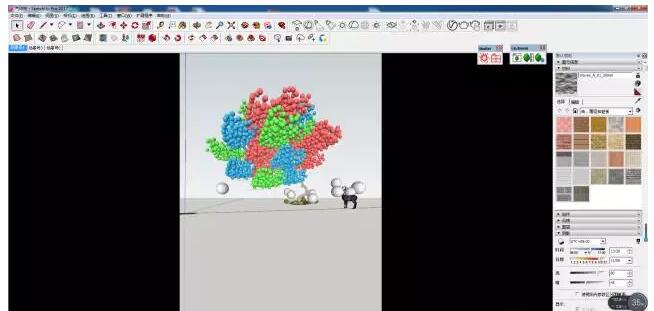
注意:
渲染测试 :
将sunlight关闭,通过渲染测试,调整材质、灯光等各种参数。
角度选择 :
角度选择,跟着自己的感觉来就好。
最后分享效果图:


品索教育为了附上灵感来源图的意图是希望大家不仅仅需要知道怎么用,还更希望大家知道怎么来的,毕竟操作技能可以靠练习获得,而方法和创意则需要自己积累和把握了!
猜你喜欢
![]()